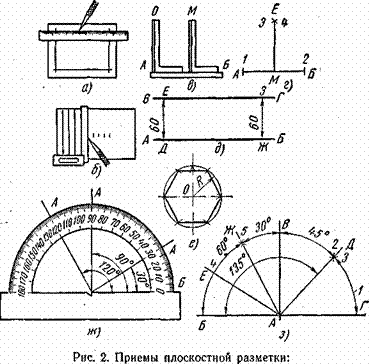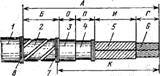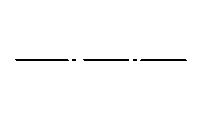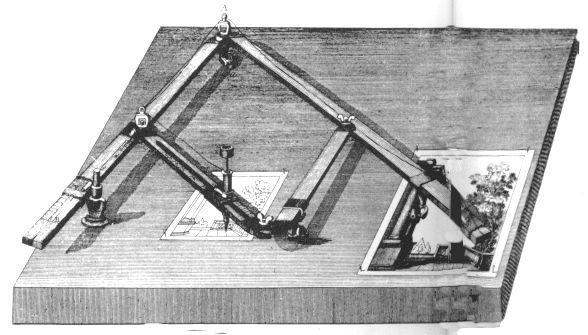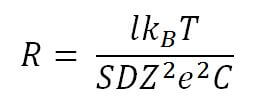Svetainės skyriai
Redaktoriaus pasirinkimas:
- Išsiplėtimo siūlės pastatuose
- Chaberis - kas tai yra ir koks jo tikslas
- Medžio pjaustyklių galandimas: rankinis darbas, naudojant šlifavimo diskus ir šlifavimo mašiną
- Diržai ir smėlinukai, krekeriai ir volutai - slapti architektūros kodai senojo Saratovo Sandriko architektūros pavyzdyje
- Paviršiaus smėlis - įrankių apdirbimas
- Maksimali balkono plokštės apkrova: kiek balkonas gali atlaikyti skydiniame name?
- Projektai: vandens tiekimo ir nuotekų brėžinių simboliai
- Detalių žymėjimas ir žymėjimas Kaip pažymėti detales kreiviais kontūrais
- Įpjovimo įrankiai Įpjovimo įrankiai
- Pjaustymo įrankiai Pjaustymo įrankiai
Reklama
| Acad negali padalyti bloko. „AutoCAD“ blokavimas - paprastos ir veiksmingos praktikų komandos. O stebuklas! Dabar kiekvienas mūsų piešinio vaizdas tapo bloku |
|
Jei bandysite detonuoti bloką „AutoCAD“ naudodami komandą Sprogti (_explode) nieko neįvyksta, o komandinėje eilutėje rodomas pranešimas „Neįmanoma paskelbti“: Mūsų straipsnis jums padės. Norėdami pataisyti tokį bloką, pirmiausia turite kreiptis į Blokuoti redaktorių. Tai daroma tiesiog - paryškintipats blokas paspauskite dešinį pelės mygtukąir kontekstiniame meniu pasirinkite Blokuoti redaktorių:
Bloko redaktoriaus viduje atidarykite Savybės(naudojant spartųjį klavišą CTRL + 1). Mes patikriname, ar šiuo metu nėra pasirinkta nieko (jei nesate tikri, galite keletą kartų paspausti ESC) ir skyriuje Blokuoti turto paletės ieškokite eilutės „Leisti išardymą“:
Greičiausiai yra „Ne“, todėl blokas nesprogo. Pakeisti „Ne“apie Taip. Po to arti Blokuoti redaktorių (mygtukas „Uždaryti“ yra juostos viršuje, dešinėje) ir mes sutinkame išsaugoti pakeitimus:
Tai viskas! Tokie blokai, apsaugoti nuo sprogimo, paprastai yra sukurti atsitiktinai, tačiau kartais „nepakenkiant“. Faktas yra tas, kad parametras yra atsakingas už šią savybę. „Leisti išardymą“ kuri kurdami bloką, galite įjungti arba išjungti:
Kai jis nebus pažymėtas, blokas nebus sulaužytas! Būtent šią savybę pakeitėme blokų redagavimo priemonėje. Šis metodas padeda 99% atvejų, susijusių su „neišardomais“ blokais „AutoCAD“. Tik kartais galimi „sunkesni atvejai“. Pavyzdžiui, kai blokai yra tarpiniai objektai anonimiški(su formos pavadinimais * U) arba kelių blokųbet tai nėra įprasta. Panašias problemas „gydo“ specializuoti scenarijai (LISP programos), kuriuos galima rasti tinkle. Mūsų detaliose pamokose. Redagavimo komandos „Explode“ pagalba galite padalyti sudėtingus objektus į komponentus (atskirus primityvus, kuriuos ji sudaro). Naudoti komandą išskaidyti komandą „Avtokad“ („Autocad“) yra labai paprasta. Skirtuke Pagrindinis, skydelyje Redaguoti, pasirinkite komandą Explode, tada pasirinkite objektus, kuriuos reikia sugriauti „AutoCAD“ darbo vietoje. Paspauskite Enter, kad patvirtintumėte komandos vykdymą. Kaip suskaidyti bloką AvtokadPaprastai blokas yra sudėtingas objektas, susidedantis iš skirtingų elementų rinkinio. Kartais reikia taisyti vieną iš blokų, tai yra, išardyti jį „AutoCAD“ („Autocad“), kad pradinis aprašymas nebūtų pakeistas. Norėdami sužinoti, kaip suskaidyti bloką „AutoCAD“, patartina naudoti komandą „Ištrinti“, kai blokas jau yra brėžinyje. Tačiau reikia turėti omenyje, kad atributų vertė po skaidymo išbraukiama (lieka tik jų aprašymas).
Komanda išsiskyrė „Avtokad“. Kam jis gali būti naudojamasTaigi, naudodamiesi komanda „Ištrinti“, esančia „AutoCAD“ („Autocad“), galite: Padalinkite daugialypę liniją „AutoCAD“ (jei ji yra padalinta, informacija apie plotį prarandama); Padalijus perėjimą ir dydį (tai praranda visų elementų asociatyvumą); Išardykite masyvą AutoCAD (asociatyvus); Sumuokite koordinatinių ašių masyvą, sukurtą naudojant SPDS modulį (ir ši komanda turi būti vykdoma du kartus). Taigi, jūs jau žinote, kaip sugadinti objektą „AutoCAD“ ir kaip sugadinti piešinį „AutoCAD“ (jei dėl kokių nors priežasčių tai yra neatsiejamas objektas). Komanda „Ištrinti“ gana dažnai naudojama dirbant programoje. Todėl būtinai išbandykite šią medžiagą praktikoje ir skaitykite kitas mūsų pamokas apie tai, kas teisinga. Prieš pereidami prie faktinio blokų kūrimo ir naudojimo, turime patikslinti dabartinį brėžinį. 1. Sukurkite keturis naujus sluoksnius: vaikų (linijų spalvų rodyklė - 214), balkono (spalvų rodyklė - 174), durų (spalvų rodyklė - 116) ir „Windows“ (spalvų rodyklė - 66) ir nustatykite vaikų sluoksnį kaip dabartinį. Pastaba Kaip matote, šiuo atveju mes sukuriame sluoksnius, pradedant nuo juose esančių objektų funkcionalumo. 2. Paleiskite įrankį Stačiakampis ir pradėkite kurti stačiakampį, pasirinkdami tašką kaip pirmąjį viršūnę, esančią viršutiniame kairiajame darbinės srities kampe. 3. Atsakydami į AutoCAD raginimą nustatyti kitą tašką, įveskite santykines koordinates @ 4920, –2850, kad sukurtumėte vaikų darželio sienų vidinį kontūrą. 4. Naudokite įrankį Artinkite ribas nubraižyti piešinį išilgai naujai sukurto stačiakampio kraštų. 5. Paleiskite įrankį Panašumas, nustatykite nuokrypį 350, pasirinkite bet kurią darželio sienų kontūro pusę ir nustatykite poslinkio kryptį į išorę nuo šio kontūro. 6. Dar kartą naudokite įrankį. Artinkite ribas nubraižyti brėžinį išilgai antrojo stačiakampio kraštų, kurie brėžinyje parodys išorinių sienų kontūrą (7.3 pav.).
Fig. 7.3 Vaikų kambario sienų vidiniai ir išoriniai kontūrai 7. Spustelėkite abu stačiakampius, kad juos paryškintumėte, tada paleiskite įrankį. Išardyti įrankių juostos Keisti. Alternatyvus paleidimo būdas yra naudoti meniu komandą. Redaguoti »Atjunkite arba komandų lango įvestyje Išardyti arba jos slapyvardis apskaičiuota. 8. Komanda Išardyti komandos lange informuos, kad rado du pasirinktus objektus ir nedelsdamas atliks darbą. Iš pirmo žvilgsnio niekas nepasikeitė. Tačiau jei dar kartą bandysite spustelėti du naujai sukurtus stačiakampius, pamatysite, kad jie dabar yra atskiros eilutės, o ne vienas objektas. 9. Išstumkite viršutinę ir apatinę išorinių sienų linijas 150 mm į darželio vidų, tada pašalinkite originalias linijas. 10. Po poslinkio išilgai horizontalių linijų, paslinktų į vidų, iškirpkite išorinių sienų kairės ir dešinės vertikalių linijų išsikišusius segmentus. 11. Perkelkite dešinę išorinės sienos kontūro vertikalią liniją į kairę 850 mm. Tada gautą liniją perkelkite į kairę 800 mm. Taikykite komandą Panašumas dar du kartus, paskutinę eilutę perkeldami į kairę 810 mm, o po to susidariusią liniją - į kairę 700 mm. 12. Vėl naudok komandą. Panašumas išorinės sienos kontūro apatinę horizontalią liniją atsvers iki 800 mm, o gautą liniją vėl pakelkite 600 mm aukštyn. Rezultatas turėtų būti toks, kaip parodyta fig. 7.4.
Fig. 7.4 Sukurtos pagalbinės linijos durų įrengimui 13. Užtepkite įrankį Apdaila sienų linijoms išilgai pagalbinių linijų apipjaustyti, kad būtų galima pasiekti duris, kaip parodyta fig. 7.5.
Fig. 7.5 Balkono išorinio kontūro sukūrimas 14. Priskirkite balkoną dabartiniam sluoksniui, paleiskite įrankį. Stačiakampis ir pradėkite kurti stačiakampį, kaip pradinį tašką pasirinkdami viršutinį kairįjį išorinio sienų kontūro kampą (7.5 pav.). 15. Norėdami nurodyti antrą tašką, įveskite santykines koordinates @ –1250, –3250 ir naudokite įrankį Artinkite ribas pakoreguoti brėžinio matmenų skalę. 16. Pasukite balkono kontūrą 100 mm į vidų, tada uždėkite įrankį Išardyti Norėdami padalinti abu stačiakampius į atskiras linijas, nuimkite abiejų kontūrų dešines vertikalias linijas ir pratęskite balkono sienos vidinio kontūro horizontalias linijas iki darželio sienos išorinio kontūro (7.6 pav.).
Fig. 7.6 Sukurti balkono ir sienų su durų kontūrais Dabar, paruošę „platformą“, galime pereiti prie blokų, kurių kokybės bus naudojami langų ir durų brėžiniai, kūrimo. |
Populiarus:
Nauja
- Žymėjimo apibrėžimas. Plokštuminis žymėjimas. Žymėjimo tipai. Savikontrolės klausimai
- Vamzdžių lenkimo staklės Įvairūs vamzdžių lenkimo staklių variantai
- Saugumas padavimo metu
- Koks turėtų būti rašiklio galandimo kampas
- Piešimas būsimo produkto kontūrų paruošimu
- Šiuolaikiniai metalo pjaustymo būdai ir jo trūkumai
- Kerneris - kad sėjamoji neslystų!
- Negyvosios gamtos objektai Negyvų gamtos veiksnių įtakos augalams pavyzdžiai
- Apdailos staliai
- „AutoCAD“ blokavimas - paprastos ir veiksmingos praktikų komandos